Erste Schritte
Das Wireless ME besteht aus einem Sender (TX) und einem Empfänger (RX). Der Sender nimmt den Ton entweder mit dem eingebauten Mikrofon oder einem externen Mikrofon auf, das an den 3,5-mm-Eingang angeschlossen ist, und überträgt ihn dann drahtlos an den Empfänger. Der Empfänger sendet diese Audiodaten dann entweder über USB-C oder seinen 3,5-mm-Ausgang an Ihre Kamera, Ihr Telefon, Ihren Computer oder ein anderes Audiogerät.
Einschalten und Koppeln
Um Ihr Wireless ME einzuschalten, halten Sie einfach die Einschalttasten an Sender und Empfänger drei (3) Sekunden lang gedrückt. Wiederholen Sie den Vorgang, um beide Geräte auszuschalten.
Der Sender und der Empfänger des Wireless ME sind bereits werkseitig gekoppelt. Wenn Sie beide Geräte einschalten, werden Sie feststellen, dass die Konnektivitäts-Anzeige-LED am Empfangsgerät kurz orange* blinkt, bevor sie dauerhaft orange leuchtet und damit anzeigt, dass sie mit dem Sender gekoppelt ist.
Manuelle Kopplung
Wenn beide Geräte eingeschaltet sind, drücken Sie einfach kurz die Einschalttaste am Sender und am Empfänger, um den Kopplungsmodus zu aktivieren. Solange keine der beiden Einheiten bereits mit einem anderen Gerät gekoppelt ist, werden sie schnell gekoppelt, und die Konnektivitäts-Anzeige-LEDs leuchten weiterhin.
Hinweis: Sowohl der Sender als auch der Empfänger schalten sich nach drei (3) Minuten automatisch ab, wenn sie nicht gekoppelt sind.
* Die Konnektivitäts-Anzeige-LED leuchtet möglicherweise grün und nicht orange, wenn das ME Mic eingeschaltet ist. Im folgenden Abschnitt über das ME Mic erfahren Sie mehr.


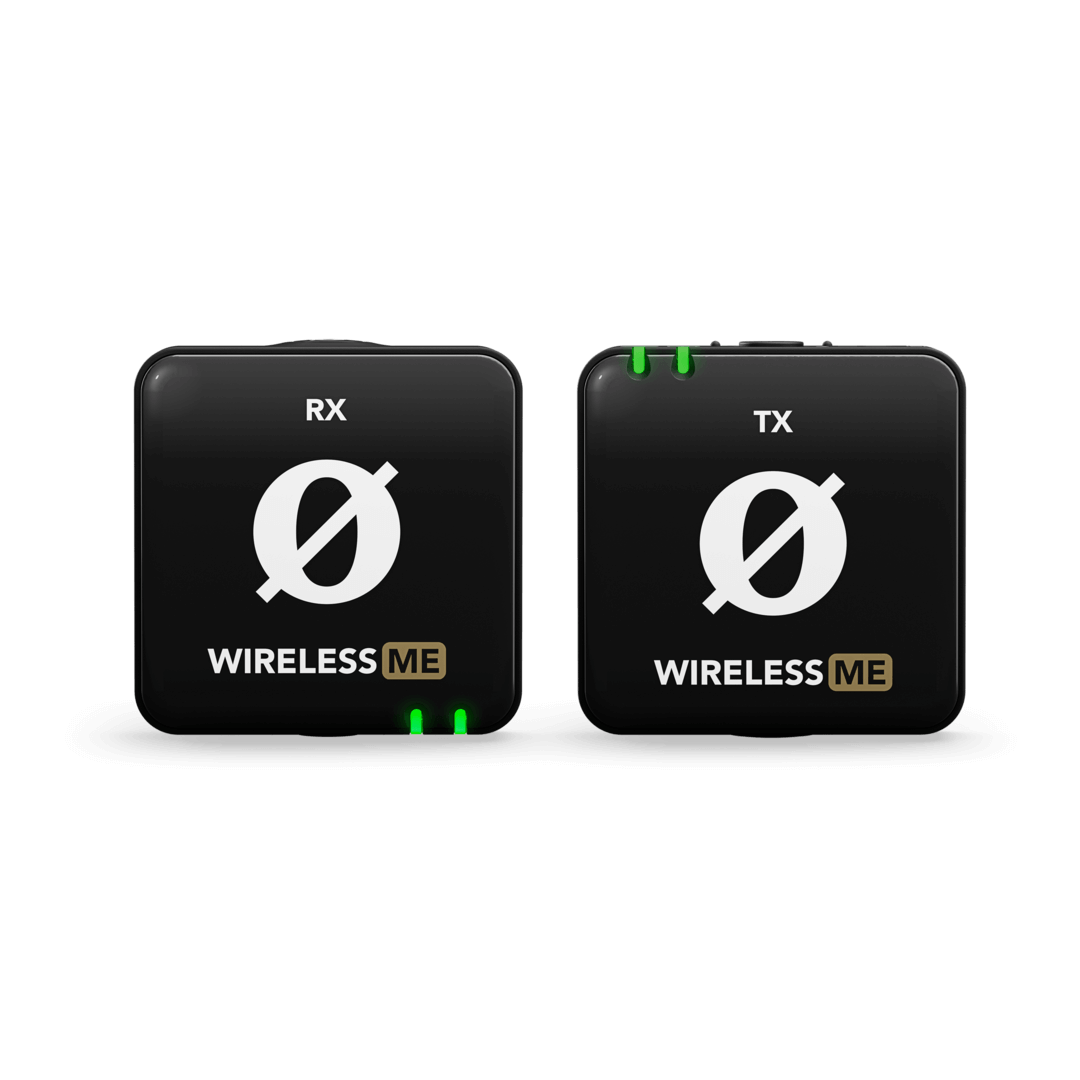



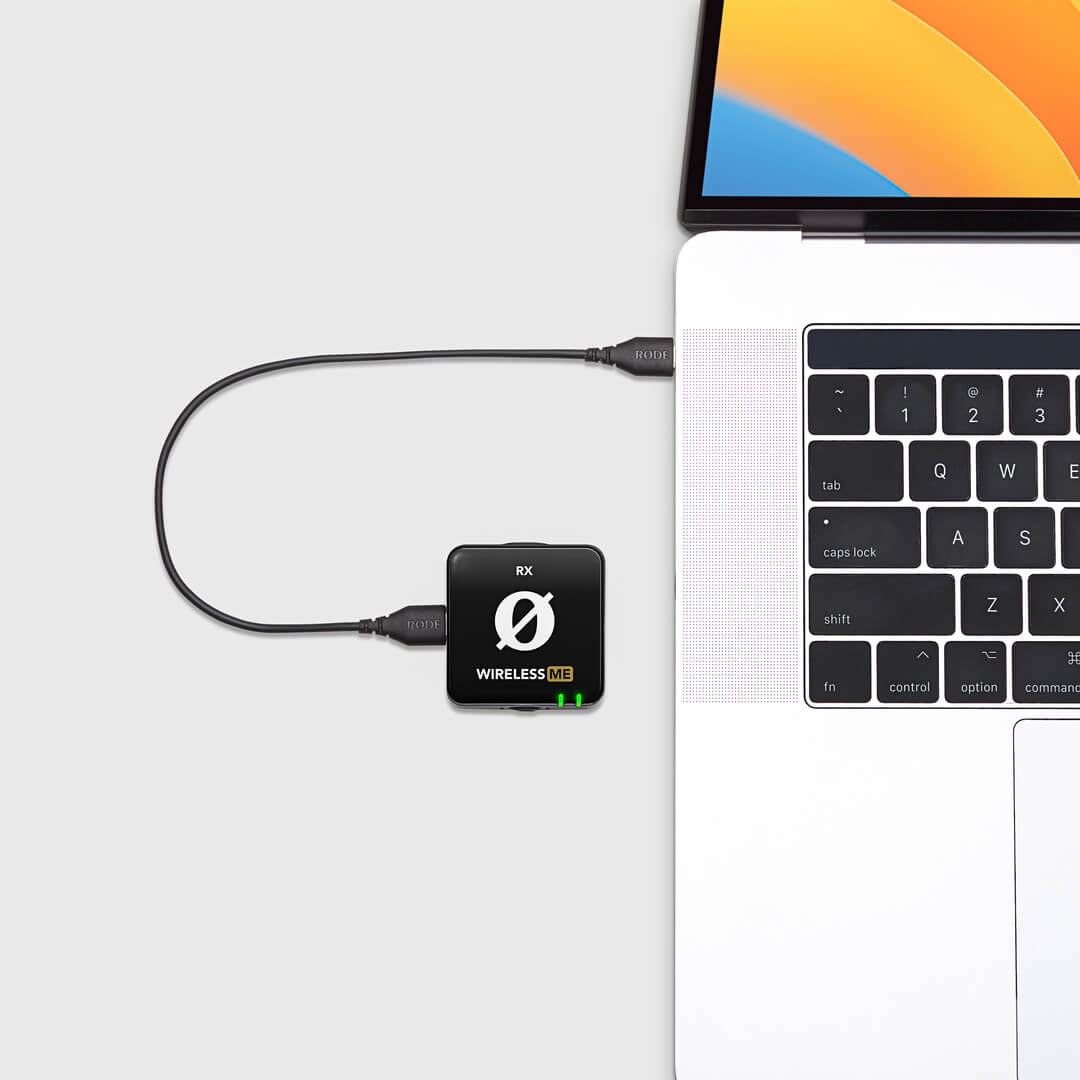
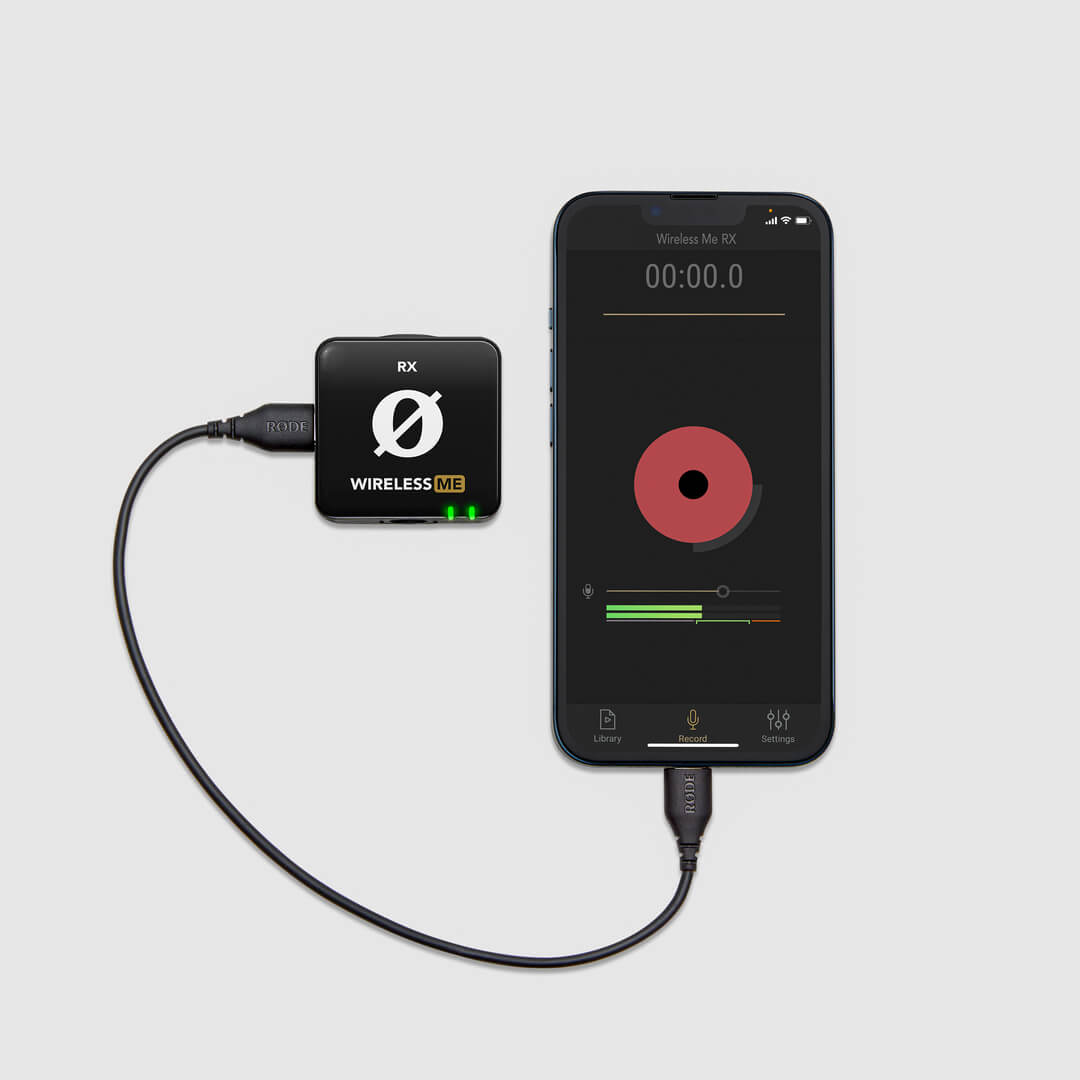
 (3).png)
.png)
-with-Central-on-screen-5000x5000-rgb-1080x1080-45a20b0 (1).jpg)

-1080x1080-86ac3b3.jpg)

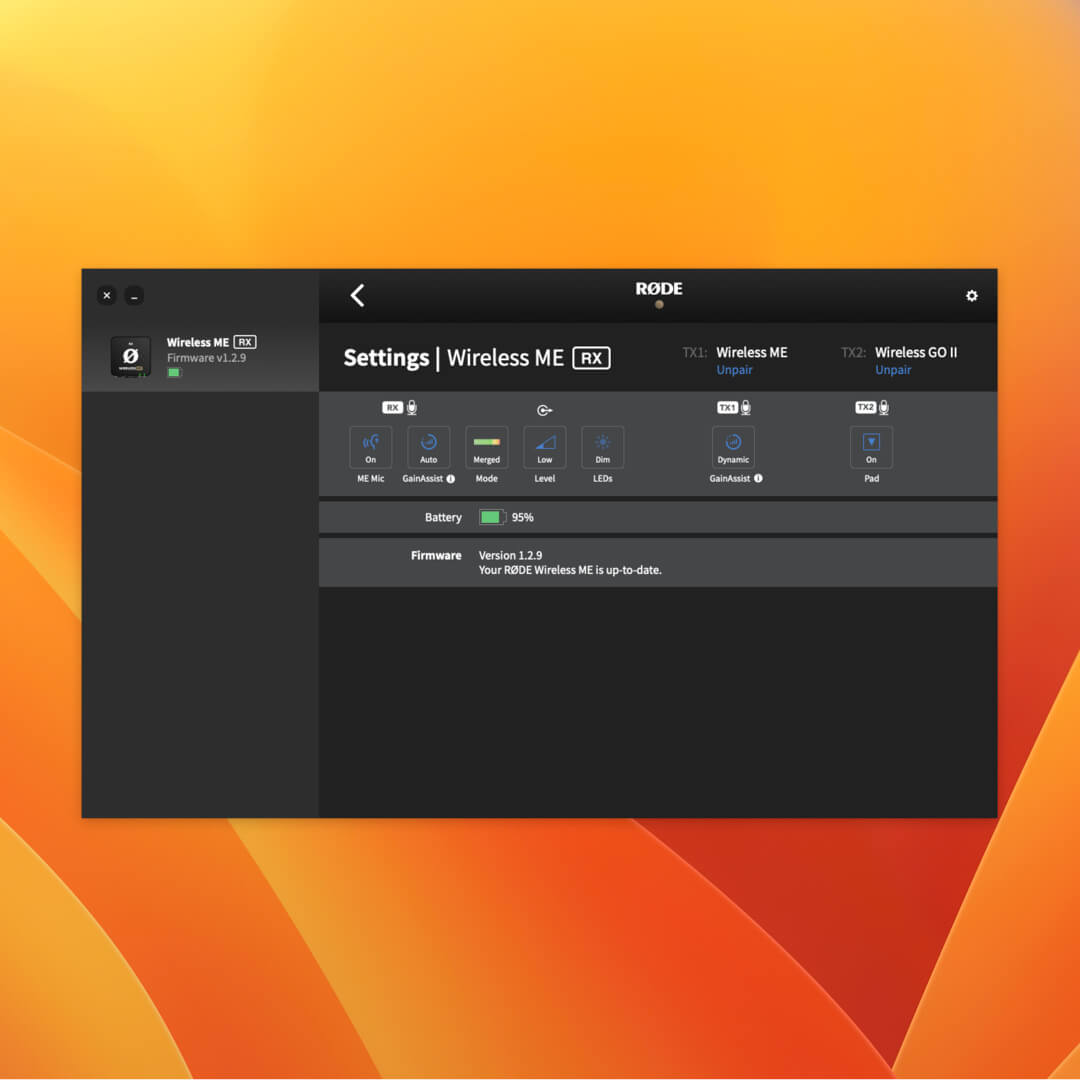
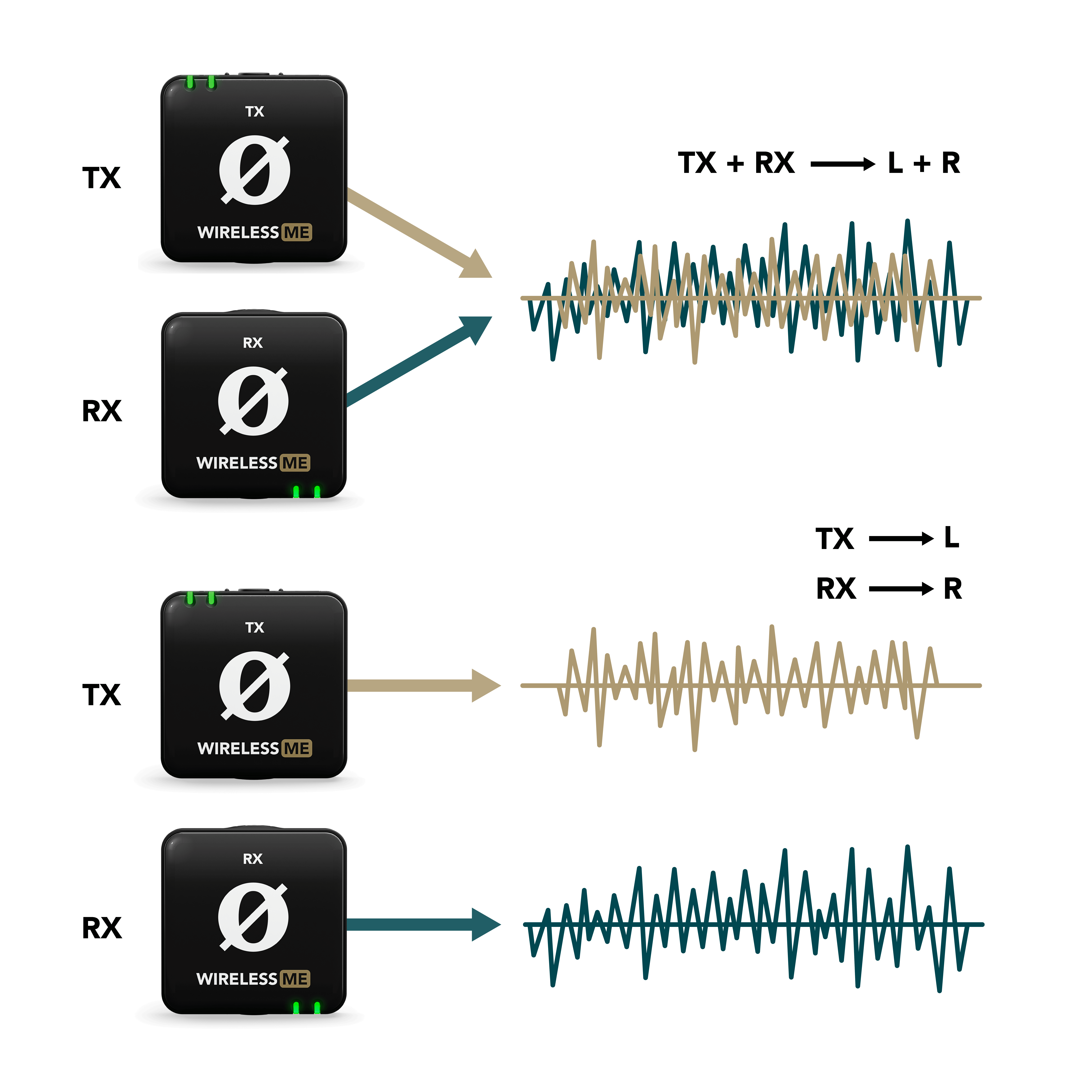

-connected-to-iPhone-with-SC21-(landscape)-with-Capture-dual-cam-5000x5000-rgb-1080x1080-45a20b0 (1).jpg)
-connected-to-laptop-with-SC22-5000x5000-rgb-1080x1080-45a20b0.jpg)
.jpg)
 firmware update-1080x1080-27c8ff8.jpg)